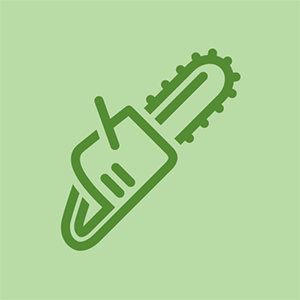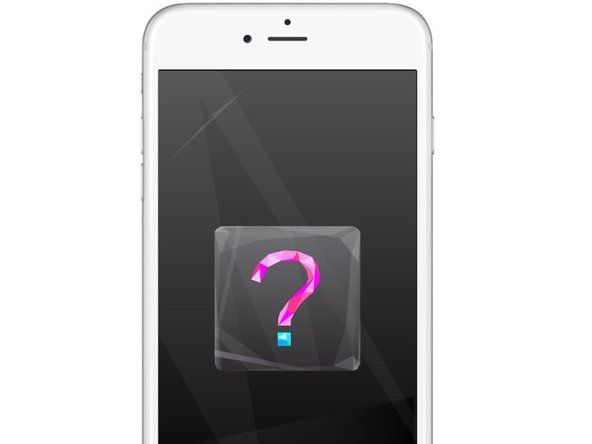Nếu bạn thấy mình nhìn chằm chằm vào quả bóng bãi biển đang quay của OS X thường xuyên hơn bạn muốn, thì RAM là câu trả lời. RAM là bộ nhớ ngắn hạn của máy Mac — nghĩa là mỗi khi hệ thống mở một chương trình hoặc quy trình, nó sẽ tải nó vào RAM. Nếu hệ thống cần sắp xếp nhiều ứng dụng hơn mức RAM có thể chứa, nó phải tải một số ứng dụng vào vùng lưu trữ tạm thời trên ổ cứng (được gọi là tệp hoán đổi). Điều này ăn tài nguyên, làm mọi thứ chậm lại. Nó hơi giống như nếu bạn đang nấu một công thức mới phức tạp, khi đột nhiên bạn hết không gian trên mặt bàn và tất cả các thớt của bạn đã đầy — bạn sẽ phải bỏ mọi thứ trong khi di chuyển mọi thứ và cố gắng dọn dẹp đủ không gian để làm việc . Trong khi đó, nồi sành của bạn đang sôi và chuông báo khói đang kêu. Tôi không thực sự hiểu cách nấu ăn hoạt động, nhưng giá như bạn có thêm RAM, điều này có lẽ đã không xảy ra.

Hãy tưởng tượng bạn có thể mở bao nhiêu tab cùng một lúc với tất cả RAM đó!
Cách đây không lâu, nhiều máy Mac đã xuất xưởng với 2 (hoặc ít hơn) GB RAM — một dung lượng sẽ nhanh chóng lấp đầy phần mềm ngốn tài nguyên ngày nay. Nhưng khi các công ty phần mềm yêu thích của chúng ta tiếp tục bổ sung các tính năng mới và làm cho cuộc sống kỹ thuật số của chúng ta trở nên mát mẻ và hấp dẫn hơn, thì phần cứng hạn chế RAM cũ của chúng ta ngày càng phải vật lộn để theo kịp. May mắn thay, trong hầu hết các trường hợp, đây là một sửa chữa dễ dàng.
Một lưu ý quan trọng về nâng cấp RAM là dung lượng RAM mà máy Mac của bạn có thể sử dụng bị giới hạn bởi phần cứng còn lại trong máy tính. Không phải tất cả các máy tính đều có thể xử lý 16 GB RAM và việc tìm ra máy tính nào có thể xử lý cấu hình RAM nào đôi khi có thể khó khăn. Nếu bạn không muốn, chỉ cần đến ID máy Mac của bạn Công cụ và sau đó chọn Bộ nâng cấp bộ nhớ Maxxer cho máy Mac cụ thể của bạn. Mỗi Bộ nâng cấp bộ nhớ Maxxer của chúng tôi nêu chi tiết chính xác loại RAM và kích thước phù hợp để đảm bảo rằng bạn đang đạt được tiềm năng RAM của máy tính. Bạn có thể yên tâm khi biết rằng mình đang nhận được trải nghiệm RAM tối ưu cho máy của mình.
Để biết liệu bản nâng cấp RAM có phù hợp với bạn hay không, hãy mở Trình theo dõi hoạt động của OS X và nhấp vào Bộ nhớ hệ thống. Nếu biểu đồ chỉ ra rằng hầu hết RAM của bạn là 'Đang hoạt động' hoặc 'Có dây', thì bạn có thể gặp phải tình trạng hệ thống chậm lại. Khi bạn ở đó, hãy kiểm tra dung lượng RAM bạn đã cài đặt và so sánh với dung lượng RAM trong Bộ công cụ nâng cấp bộ nhớ Maxxer.

Máy Mac này có rất nhiều bộ nhớ 'Hoạt động'. Có thể đã đến lúc có RAM mới.
Vì vậy, bạn có nó. Nếu bạn đang tìm kiếm thêm tốc độ và bộ nhớ, hãy SSD là bạn thân mới của bạn. Nếu nó là tất cả các tab bạn đang theo đuổi, sau đó bạn có thể tối đa hóa các ứng dụng của mình với Bộ nâng cấp bộ nhớ Maxxer . Đừng để chiếc máy Mac cũ của bạn ngồi yên trong ngăn kéo — hãy lấy một bộ dụng cụ và nâng cấp cho người bạn cũ của bạn.
 Công cụ
Công cụ Tối đa hóa Mac Mini mới của bạn với Bộ nâng cấp RAM mới của chúng tôi
 Hướng dẫn sửa chữa
Hướng dẫn sửa chữa Nâng cấp ổ cứng kép Mac Mini 1 TB
 Công cụ
Công cụ